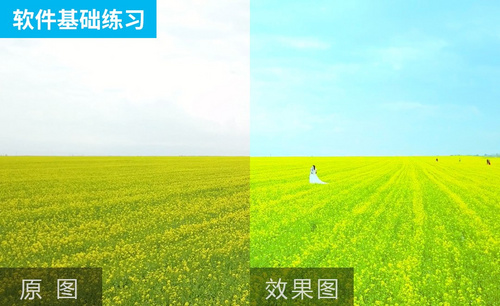PPT里怎么加音乐
PPT制作被广泛应用于各个场景,无论是比较正式的场合还是类似年会、婚礼的场景,都能看到PPT的存在。一些比较轻松的场合可能PPT并不需要人工的讲解,但是却适合一边放着音乐一边放映。简单来讲就是要实现PPT里怎么加音乐的操作。
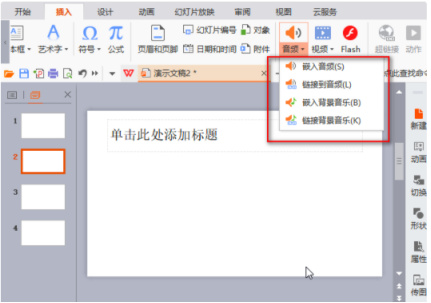
PPT里怎么加音乐呢?
PPT制作被广泛应用于各个场景,无论是比较正式的场合还是类似年会、婚礼的场景,都能看到PPT的存在。一些比较轻松的场合可能PPT并不需要人工的讲解,但是却适合一边放着音乐一边放映。简单来讲就是要实现PPT里怎么加音乐的操作。
1、在WPS演示中,点击“插入”菜单下的“音频”,可以有如下的4种添加音乐的方法。
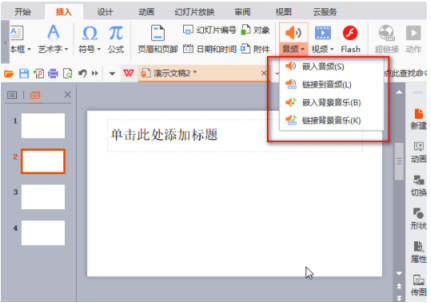
2、解决完插入音乐的操作后,如何设置音乐循环播放?插入音乐后,在界面上方可以看到“音频工具”菜单,可以设置音乐是否要循环播放,以及需要在哪些幻灯片中播放。点击一个扩音器形状的按钮,可以看到播放按钮、播放进度条、时间和音量设置按钮。
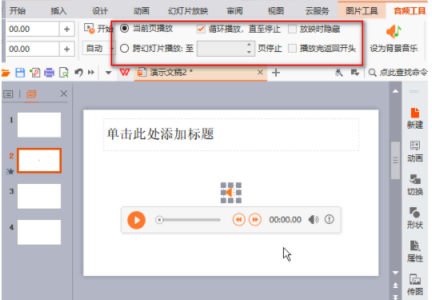
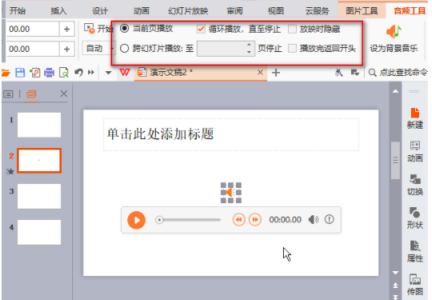
小编再向大家讲解嵌入音频和链接音频的区别。背景音乐”和“音频”的差别在于,选择“音频”选项时,只有插入音乐的那一页幻灯片(或指定的几页幻灯片)在播放时可以听得到音乐,切换到其他幻灯片时就听不到音乐了;选择“背景音乐”时,可以让所有的幻灯片在播放时都听得到音乐。
链接”和“嵌入”音乐的差别在于,选择“嵌入”音乐时,ppt文件中内置了音乐文件,其大小包含了音乐文件的大小,可以将ppt文件存放在任何文件夹下,都不会影响音乐的播放;而“链接”方式则只包含了音乐文件路径,ppt文件较小,必须和音乐文件保存在同一个文件夹下(或相对的文件夹下),音乐文件重命名或剪切走后,ppt中的音乐就无法播放了。
本文就是小编为大家带来的PPT如何添加音乐的操作方法,有需要的朋友快来自取吧。关于PPT的相关知识小编后期还会和大家一起探讨。
本篇文章使用以下硬件型号:联想小新Air15;系统版本:win10;软件版本:PowerPoint 2016。
PPT里怎么加音乐?
我们日常在制作个人的演讲稿件时或者遇到公司的年会等等其他活动的时候,都需要进行ppt的制作,那么你是否已经对里边的操作功能都熟练的掌握了呢?就比如:PPT里怎么加音乐这一操作,对于初学ppt的小伙伴们还是有一点困难的,那么今天我就来跟大家分享具体的操作步骤,就在下方,小伙伴们快来看一看吧!
1.首先,我们打开PPT,我们找到菜单栏上边的【插入】选项,(如下图红色圈出部分所示)。

2.然后,我们点击【音频】,里边会有三个选项,(如下图红色圈出部分所示)。

3.接下来,我们可以选择【剪贴画音频】选项,这时候右边就会出现一个选择栏,(如下图红色箭头指向所示)。

4.最后,选择好我们要插入的声音,我们看到中心会出现一个小喇叭图案,这就是声音文件,(如下图红色圈出部分所示)。

以上的4步操作步骤就是PPT里怎么加音乐的具体操作步骤,上边我们演示的是加入剪贴画音频,如果想插入电脑中的音频,在第二步直接选择文件中的音频即可。操作步骤已经详细的给小伙伴们罗列出来了,大家按照以上的操作步骤进行操作就可以设置成功了,最后,希望以上的操作步骤对你有所帮助!
本篇文章使用以下硬件型号:联想小新Air15;系统版本:win10;软件版本:Microsoft Power Point 2010。